Photoshop給人像照片添加淡淡的霧氣效果
文章來源于 未知,感謝作者 極微設計 給我們帶來經精彩的文章!設計教程/PS教程/照片處理2021-07-05
本教程主要使用Photoshop給人像照片添加淡淡的霧氣效果,整體操作起來比較簡單,先用筆刷畫出要添加煙霧的區域,再用高斯模糊進行制作,這樣效果就出來了。
效果圖:
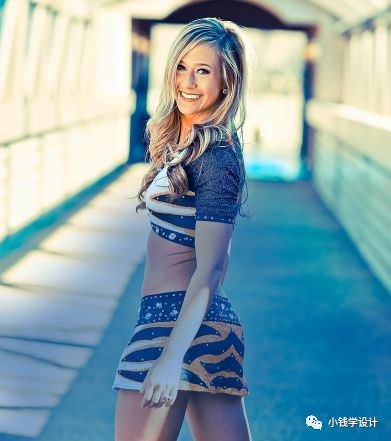
素材:

操作步驟:
第一步:
打開PS,按Ctrl+O將需要制作添加煙霧效果的背景圖層放入
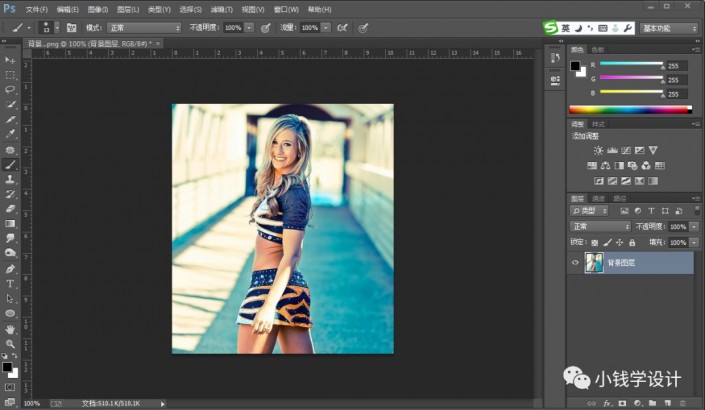
第二步:
按Shift+Ctrl+N新建一個圖層,就得到“圖層 1 ”圖層;接著在“圖層 1 ”圖層,按B使用畫筆工具,畫筆設置(柔邊畫筆、模式:溶解、不透明度:50%、流量:50%),選擇一個自己喜歡的煙霧顏色(比如:藍色),然后涂抹畫在需要制作添加煙霧效果的地方
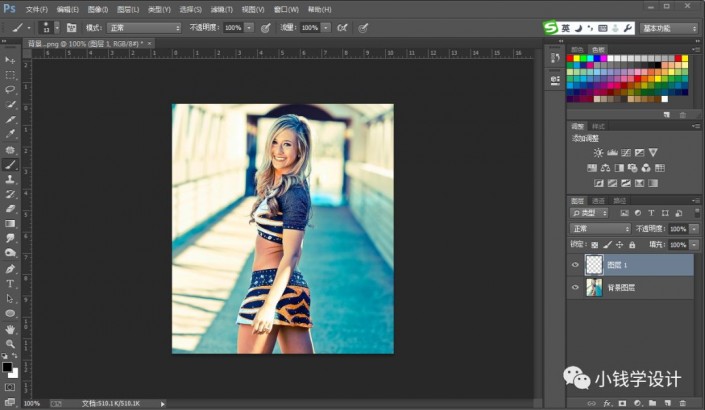
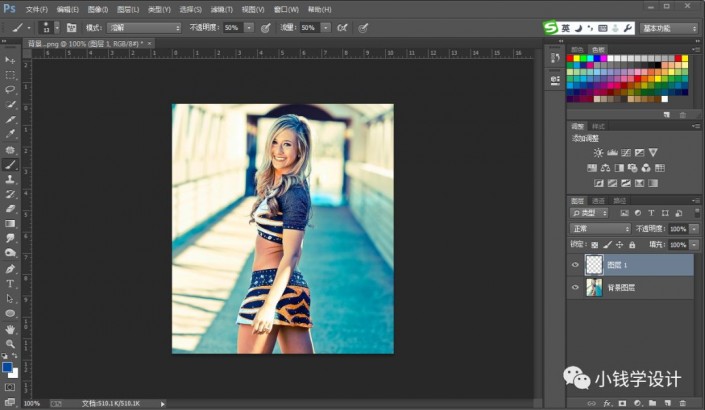
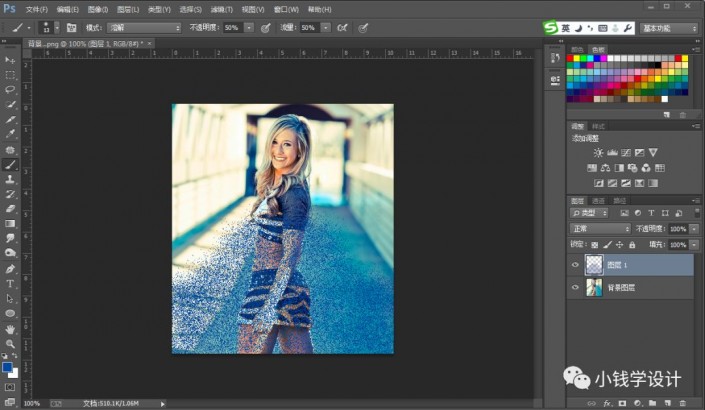
第三步:
在“圖層 1 ”圖層,涂抹畫好了之后,點擊選擇:濾鏡 >模糊 >高斯模糊,修改(半徑:15像素),好了后點擊‘確定’,即可完成。
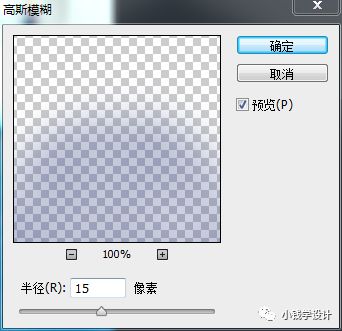
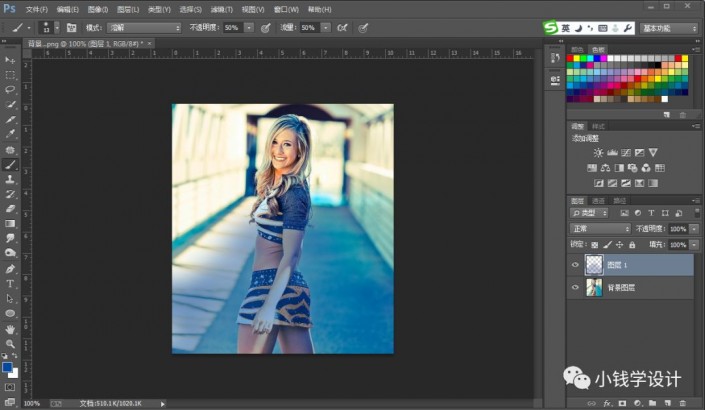
最終效果:
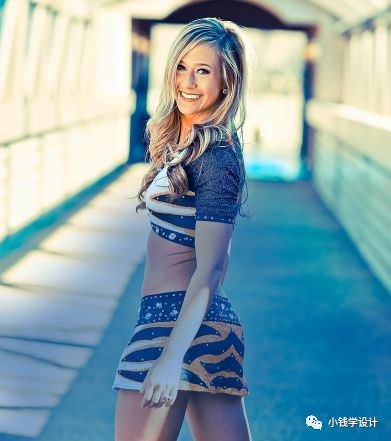
 情非得已
情非得已
推薦文章
-
 Photoshop給黑白老照片人像上色2021-07-05
Photoshop給黑白老照片人像上色2021-07-05
-
 Photoshop給化妝品瓶子后期精修2021-06-02
Photoshop給化妝品瓶子后期精修2021-06-02
-
 Photoshop給美女模特后期美容瘦身2021-06-02
Photoshop給美女模特后期美容瘦身2021-06-02
-
 Photoshop給人物肖像后期精修處理2021-05-17
Photoshop給人物肖像后期精修處理2021-05-17
-
 Photoshop給人物肖像添加質感肌膚效果2021-05-17
Photoshop給人物肖像添加質感肌膚效果2021-05-17
-
 Photoshop制作逼真的美女鉛筆畫效果2021-03-22
Photoshop制作逼真的美女鉛筆畫效果2021-03-22
-
 Photoshop給古典人物轉為工筆畫藝術效果2021-03-21
Photoshop給古典人物轉為工筆畫藝術效果2021-03-21
-
 Photoshop調出復古風格的兒童人像照片2021-03-19
Photoshop調出復古風格的兒童人像照片2021-03-19
-
 Photoshop制作唯美可愛的女生頭像照片2020-03-17
Photoshop制作唯美可愛的女生頭像照片2020-03-17
-
 Photoshop快速給人物添加火焰燃燒效果2020-03-12
Photoshop快速給人物添加火焰燃燒效果2020-03-12
熱門文章
-
 Photoshop給黑白老照片人像上色2021-07-05
Photoshop給黑白老照片人像上色2021-07-05
-
 Photoshop給人像照片添加淡淡的霧氣效果2021-07-05
Photoshop給人像照片添加淡淡的霧氣效果2021-07-05
-
 Photoshop給黑白老照片人像上色
相關文章1692021-07-05
Photoshop給黑白老照片人像上色
相關文章1692021-07-05
-
 Photoshop制作賽博朋克風格的人像線條特效
相關文章6462021-06-04
Photoshop制作賽博朋克風格的人像線條特效
相關文章6462021-06-04
-
 Photoshop制作人像彩繪藝術效果
相關文章3762021-06-04
Photoshop制作人像彩繪藝術效果
相關文章3762021-06-04
-
 Photoshop給美女模特后期美容瘦身
相關文章4202021-06-02
Photoshop給美女模特后期美容瘦身
相關文章4202021-06-02
-
 Photoshop快速給人像照片瘦臉美化處理
相關文章4002021-05-26
Photoshop快速給人像照片瘦臉美化處理
相關文章4002021-05-26
-
 Photoshop制作巴黎鐵塔鉆出手機屏幕效果
相關文章4512021-05-24
Photoshop制作巴黎鐵塔鉆出手機屏幕效果
相關文章4512021-05-24
-
 Photoshop給人物肖像后期精修處理
相關文章7202021-05-17
Photoshop給人物肖像后期精修處理
相關文章7202021-05-17
-
 Photoshop給人物肖像添加質感肌膚效果
相關文章4222021-05-17
Photoshop給人物肖像添加質感肌膚效果
相關文章4222021-05-17
